Wenn Sie Ihr Telefon normalerweise in Bereichen mit einem schlechten Wi-Fi-Signal oder überhaupt kein Wi-Fi verwenden, verlassen Sie sich wahrscheinlich die meiste Zeit auf Ihre 4G-Verbindung. Möglicherweise haben Sie auch festgestellt, dass Ihre Verbindung ständig von Wi-Fi zu 4G wechselt und umgekehrt.
Die Frage ist nun, warum 4G ausgeschaltet wird, wenn Sie Ihr WLAN einschalten. In diesem Artikel werden wir versuchen, eine Antwort auf diese Frage zu geben und auch einige Tipps zu geben, was zu tun ist, wenn Ihr Telefon nicht auf 4G umschaltet, wenn Wi-Fi nicht verfügbar oder ausgeschaltet ist.
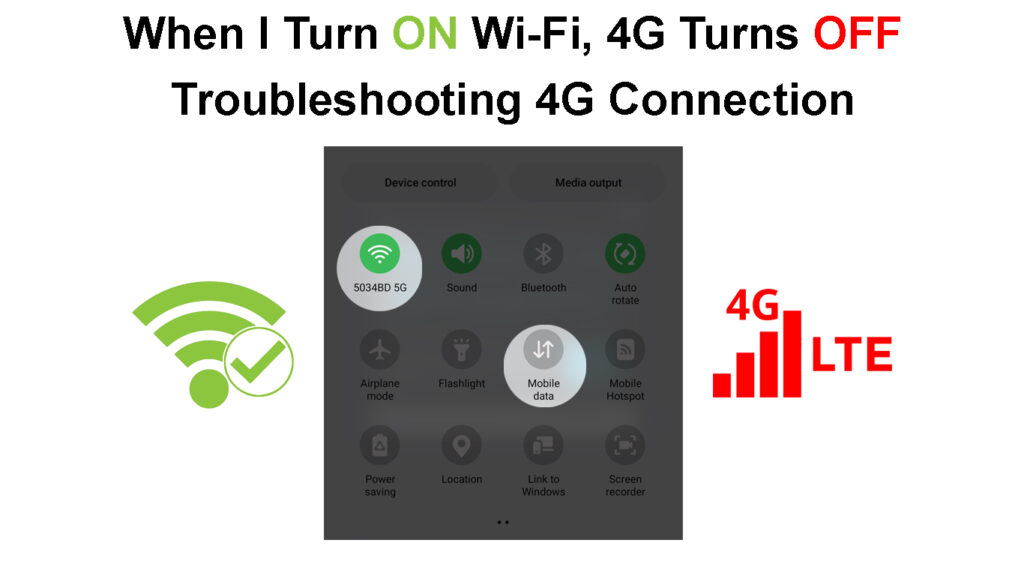
Warum schaltet 4G aus, wenn ich Wi-Fi aktiviere?
Die Wahrheit ist - Ihr Smartphone ist so konzipiert, dass sie sich auf das beste Signal verlassen. Wenn Sie momentan 4G verwenden und Ihr Telefon ein starkes Wi-Fi-Signal erkennt, wird es im Grunde genommen ein starkes Wi-Fi-Signal wechselt, es wird automatisch darauf gewechselt . Gleichzeitig wird das 4G wieder aktiv sein, wenn das Wi-Fi-Signal zu schwach wird oder es verschwindet.
So funktionieren die Dinge, wenn es keine Probleme gibt. Ihr Smartphone verwendet jeweils eine Datenquelle und wechselt automatisch, wenn beide Datenquellen, 4G und Wi-Fi aktiviert sind.
Es gibt jedoch ein Problem, wenn das Telefon nicht zur anderen Datenquelle wechselt, wenn eine Quelle nicht mehr funktioniert. Wenn Ihnen das passiert, finden Sie hier einige Lösungen, die Sie versuchen können.
Warum wird Wi-Fi über 4G priorisiert?
Unsere Smartphones sind so konzipiert, dass sie automatisch Wi-Fi-Daten gegenüber mobilen Daten priorisieren . Dafür gibt es mehrere gute Gründe:
- Es ist billiger , Wi-Fi zu verwenden, und Sie müssen sich keine Sorgen machen, die Grenzen Ihres Datenplans zu überschreiten.
- Wi-Fi bietet eine bessere Verbindungsqualität im Vergleich zu einer 4G-Verbindung.
- Bei der Verwendung von Wi-Fi verwendet Ihr Smartphone weniger Strom. Sie müssen inzwischen bemerkt haben, dass Ihre Batterie bei der Verwendung von 4G viel schneller ausfließt als bei Wi-Fi.
Wi-Fi Vs. Mobile Daten
Telefon wechselt nicht zurück zu 4G - was tun?
Hier sind einige Dinge zu versuchen, wenn Sie bemerken, dass Ihr 4G nicht eingeschaltet wird, wenn Ihr Wi-Fi ausfällt.
Starten Sie Ihr Gerät neu
Das erste, was zu tun ist, wenn Sie Probleme mit Ihrem Smartphone haben, in diesem Fall, wenn es nicht auf 4G zurückschaltet, ist, es neu zu starten.
Schalten Sie einfach Ihr iPhone oder Android -Telefon aus und schalten Sie es nach einer Minute ein.
Wenn Ihr Smartphone neu startet, überprüfen Sie, ob Ihr 4G aktiv wird, wenn kein Wi-Fi vorhanden ist.
So starten Sie ein Samsung -Telefon neu
So starten Sie ein iPhone neu
Wi-Fi manuell ausschalten
Manchmal kann ein Fehler in den Einstellungen dazu führen, dass unser Gerät seltsam handelt. Normalerweise sollte das Telefon die Verbindungen automatisch wechseln, wenn wir gleichzeitig 4G und Wi-Fi aktivieren, zusammen mit Wi-Fi-Assistent.
Wenn sich 4G jedoch nicht wieder einschaltet, nachdem die Wi-Fi-Verbindung verloren gegangen ist, können Sie versuchen, Wi-Fi manuell auszuschalten.
Android - Entsperren Sie Ihr Telefon und tippen Sie auf das Einstellungssymbol. Gehen Sie nun zu Verbindungen, tippen Sie dann auf Wi-Fi und tippen Sie auf die Ein/Aus-Taste, um es zu deaktivieren.
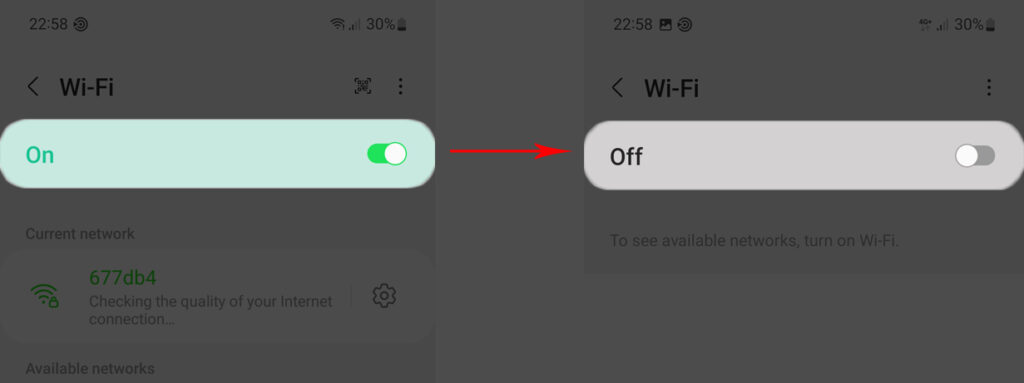
iPhone - Entsperren Sie das iPhone und gehen Sie zu Einstellungen. Tippen Sie dann auf Wi-Fi und tippen Sie dann auf die Schaltfläche Ein/Aus-Schaltfläche neben Wi-Fi.
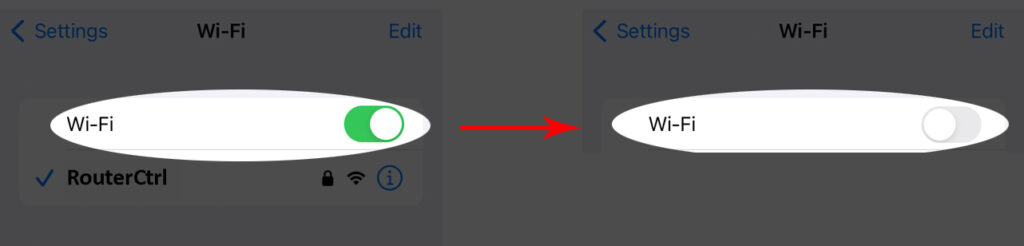
Dadurch wird Wi-Fi deaktiviert und Ihre 4G-Verbindung sollte übernehmen.
Aktivieren Sie den Wechsel zu mobilen Daten
Dies kann von Zeit zu Zeit passieren, und in den meisten Fällen liegt das Problem mit den mobilen Dateneinstellungen.
Um dieses Problem zu beheben, schalten Sie Ihr Android -Telefon auf und tippen Sie auf das Einstellungssymbol.
Suchen Sie nach Wi-Fi/Mobile-Datenschalter und stellen Sie sicher, dass der Wechsel zu mobilen Daten aktiviert ist.

Wenn Sie diese Option aktivieren, sollte der 4G wieder aktiv werden, wenn Sie Ihre Wi-Fi-Verbindung ausschalten.
So aktivieren Sie den Wechsel zu mobilen Daten (Wi-Fi-Assist) auf einem Samsung-Telefon
Vergessen Sie gespeicherte Netzwerke oder deaktivieren Sie Auto-Join/Auto-Reconnect
Wenn Sie Ihr Haus verlassen, verlieren Sie normalerweise Ihre Wi-Fi-Verbindung und erwarten, dass Ihr 4G wieder aktiv wird. Wenn Sie jedoch in den Bereich eines zuvor verbundenen Netzwerks gelangen, versucht Ihr Telefon, automatisch eine Verbindung herzustellen, da das Netzwerkprofil bereits gespeichert ist. Dadurch wird Ihre 4G -Verbindung wieder inaktiv.
Der beste Weg, um dies zu verhindern, ist nicht nur die Wi-Fi vollständig auszuschalten, sondern auch das Netzwerk zu vergessen oder die automatische Reconnect- oder Auto-Join-Funktion zu deaktivieren.
Android - Um ein Netzwerk auf Android zu vergessen, müssen Sie zuerst zu Einstellungen gehen und dann auf Wi -Fi tippen. Tippen Sie nun auf den Netzwerknamen, mit dem Ihr Telefon verbunden ist, und tippen Sie auf die Schaltfläche Ein/Aus-Schaltfläche neben automatischer Reconnect.
Deaktivieren automatischer Verbinde auf ein Samsung -Telefon
Wenn Sie dieses Netzwerk vergessen möchten, schauen Sie sich den unteren Bildschirmrand an und Sie sollten ein kleines Recycle -Bin -Symbol für Vergessen sehen. Tippen Sie darauf, um das Netzwerk zu vergessen.
![]()
iPhone-Wenn Sie ein Netzwerk vergessen möchten, müssen Sie lediglich zu Wi-Fi wie oben erläutert gehen. Klicken Sie dann auf das Blue Info-Symbol neben dem Netzwerknamen und klicken Durch Klicken auf die Schaltfläche Ein/Aus -Schaltet.
Vergessen Sie ein Wi-Fi-Netzwerk auf einem iPhone (iOS 16)
Wenn Sie diese Netzwerke vergessen oder Auto-Join oder Auto-Reconnect deaktivieren, versucht Ihr Telefon nicht, eine Verbindung zu diesen Netzwerken herzustellen, und Ihre 4G-Verbindung sollte nicht fallen. Um sich wieder mit vergessenen Wi-Fi-Netzwerken zu verbinden , müssen Sie ein Wi-Fi-Passwort eingeben.
Setzen Sie Ihre Telefonnetzwerkeinstellungen zurück
Das Zurücksetzen der Netzwerkeinstellungen in die Standardeinstellungen ist eine weitere Möglichkeit, das Problem zu beheben. Bevor Sie die Netzwerkeinstellungen zurücksetzen, müssen Sie wissen, dass alle gespeicherten Wi-Fi-Verbindungen, verbundenen Bluetooth-Geräte, VPN und andere Konfigurationen gelöscht werden. Sie müssen sich wieder mit Ihrem Zuhause und Ihrem Büro-Wi-Fi verbinden, Ihre Ohrhörer oder Lautsprecher kombinieren und so weiter.
Android - Entsperren Sie es und gehen Sie zu Einstellungen. Wählen Sie dann General Management. Tippen Sie auf Reset. Tippen Sie nun auf Reset -Netzwerkeinstellungen und tippen Sie im nächsten Bereich erneut auf Reset.
So können Sie die Netzwerkeinstellungen auf einem Samsung -Telefon zurücksetzen
iPhone - Entsperren Sie es und tippen Sie auf das Einstellungssymbol. Dann tippen Sie auf General. Scrollen Sie nach unten, um das iPhone zu übertragen oder zurückzusetzen und darauf zu tippen. Wählen Sie Reset. Wählen Sie dann die Netzwerkeinstellungen zurück. Wenn Sie gefragt werden, geben Sie die Pin oder das Passwort der Telefone ein.
So setzen Sie die Netzwerkeinstellungen auf einem iPhone (iOS16) zurück
Nachdem Sie Ihre Netzwerkeinstellungen zurückgesetzt haben, müssen Sie Ihre Geräte wieder anschließen, aber auch darauf achten, ob Ihre 4G-Verbindung aktiviert, wenn Wi-Fi ausgeschaltet oder nicht verfügbar ist.
Letzte Worte
Während viele Benutzer berichten, dass ihr 4G ausschaltet, wenn sie ihr WLAN einschalten, ist dies kein echtes Problem - es ist die Art und Weise, wie Ihr Smartphone funktioniert. Es wählt die stärkere und zuverlässigere Verbindung aus. Und es priorisiert immer Wi-Fi, wie oben erläutert.
Wenn die Wi-Fi-Verbindung instabil ist und Ihr Telefon ständig zwischen 4G und Wi-Fi wechselt, kann dies natürlich ziemlich frustrierend sein und Ihre Online-Erfahrung wird nicht großartig sein. In solchen Fällen ist es besser, Wi-Fi vollständig zu deaktivieren und nur die 4G-Verbindung zu verwenden.
